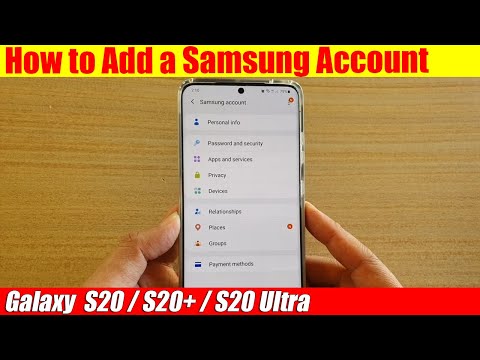
Conţinut
- Prezentare generală a configurării contului Samsung
- Pași simpli pentru a adăuga un cont Samsung pe Galaxy Note 20
- Aveți probleme la adăugarea contului dvs.?
Această postare vă va arăta cum să adăugați un cont Samsung pe Galaxy Note 20. Citiți mai departe pentru a vedea o prezentare pas cu pas a configurării contului.
Prezentare generală a configurării contului Samsung
Una dintre modalitățile de a profita la maximum de dispozitivul dvs. Samsung Galaxy este să configurați un cont Samsung. Procedând astfel, puteți profita de toate caracteristicile și serviciile exclusive. În plus, contul dvs. Samsung este, de asemenea, o condiție necesară pentru a face backup, restaurare și sincronizare a datelor între mai multe dispozitive.
Configurarea conturilor pe dispozitivele Samsung este un proces simplu și simplu. Cu toate acestea, cei care încă încearcă să familiarizeze interfața Android pot considera că este o provocare.
Dacă vă întrebați cum să configurați sau să adăugați un cont Samsung pe telefonul Galaxy Note 20 recent lansat, atunci această demonstrație rapidă ar trebui să vă ajute să începeți.
Pași simpli pentru a adăuga un cont Samsung pe Galaxy Note 20
Timp necesar: 8 minute
Efectuarea următorilor pași va duce la adăugarea unui cont Samsung la smartphone-ul Galaxy Note 20. Capturile de ecran sunt, de asemenea, furnizate pentru a servi ca reprezentări vizuale în cazul în care găsiți probleme referitoare la instrucțiunile scrise.
- Când sunteți gata, glisați în sus din partea de jos a ecranului de pornire pentru a lansa și accesa vizualizatorul de aplicații.
Diferitele pictograme ale aplicației și comenzile de comenzi rapide vor completa următorul ecran.

- Pentru a continua, localizați și apoi atingeți pictograma Setări.
Dacă faceți acest lucru, se va încărca meniul principal de setări cu lista tuturor funcțiilor de bază și avansate de gestionat și utilizat.

- Derulați în jos, apoi atingeți Conturi și backup.
Se deschide o altă fereastră care evidențiază caracteristicile și opțiunile legate de cont pentru a le configura pe dispozitiv.

- Atingeți Conturi pentru a continua.
Meniul principal Conturi se va încărca în continuare.
Aici, veți vedea o listă cu toate conturile existente pe dispozitivul dvs.
- Pentru a merge mai departe, atingeți opțiunea Adăugare cont.
O listă cu toți furnizorii de servicii de cont va completa următorul ecran.

- Pentru a adăuga un nou cont Samsung, atingeți contul Samsung din articolele date.
Se deschide un alt ecran, care vă solicită să vă conectați la contul dvs. Samsung.

- Introduceți acreditările contului dvs. Samsung, în special adresa de e-mail sau numărul de telefon și parola asociată contului dvs. Samsung.
După ce ați introdus acreditările contului, atingeți butonul Conectare.Dacă procesul de conectare are succes, veți fi direcționat către ecranul de întâmpinare a contului Samsung.

- Citiți și examinați informațiile și apoi atingeți pentru a marca butonul radio pentru a fi de acord cu toți termenii și condițiile de mai sus. Apoi atingeți de acord pentru a continua.
Dispozitivul dvs. va procesa apoi informațiile pe care le-ați introdus.

- Dacă vi se solicită, introduceți codul din șase cifre trimis celuilalt dispozitiv.
Acest lucru se aplică numai dacă ați activat o verificare în doi pași pe contul dvs. Samsung.
Vă rugăm să rețineți că aveți doar aproximativ 3 minute pentru a introduce codul. După aceea, codul va expira și atunci când se va întâmpla acest lucru, va trebui să retrimiteți codul.
De asemenea, puteți alege să ignorați verificarea în doi pași de pe acest telefon data viitoare când accesați contul dvs. Atingeți doar pentru a marca caseta de selectare de lângă declarație.
- După introducerea codului, atingeți Terminat pe tastatura soft.
Contul dvs. Samsung este acum adăugat și gata de utilizare pe dispozitivul dvs.

Instrumente
- Android 10
Materiale
- Samsung Galaxy Note 20
Dacă doriți să adăugați un alt cont, repetați aceiași pași până când ajungeți la ecranul în care va trebui să introduceți adresa de e-mail asociată contului Samsung pe care doriți să îl adăugați.
În afară de Contul Samsung, puteți configura și adăuga și alte tipuri de conturi, cum ar fi Gmail, Outlook și multe altele.
Aveți probleme la adăugarea contului dvs.?
Dacă întâmpinați o eroare când încercați să adăugați un cont, verificați și asigurați-vă că introduceți informațiile corecte despre cont.
Dacă primiți un mesaj de eroare sau un cod, citiți mesajul de eroare pentru a afla ce a mers greșit și ce trebuie făcut pentru a remedia problema.
Sper că acest lucru vă ajută!
Pentru a vizualiza tutoriale mai cuprinzătoare și videoclipuri de depanare pe diferite dispozitive mobile, nu ezitați să vizitați Canalul Droid Guy pe YouTube oricând.
Sper că acest lucru vă ajută!
Ați putea dori, de asemenea, să citiți:
- Cum să configurați e-mailul corporativ pe Galaxy S20
- Cum se adaugă și se elimină contul Samsung pe Galaxy S20
- Cum să adăugați sau să configurați conturi Google și Samsung pe Galaxy A50


